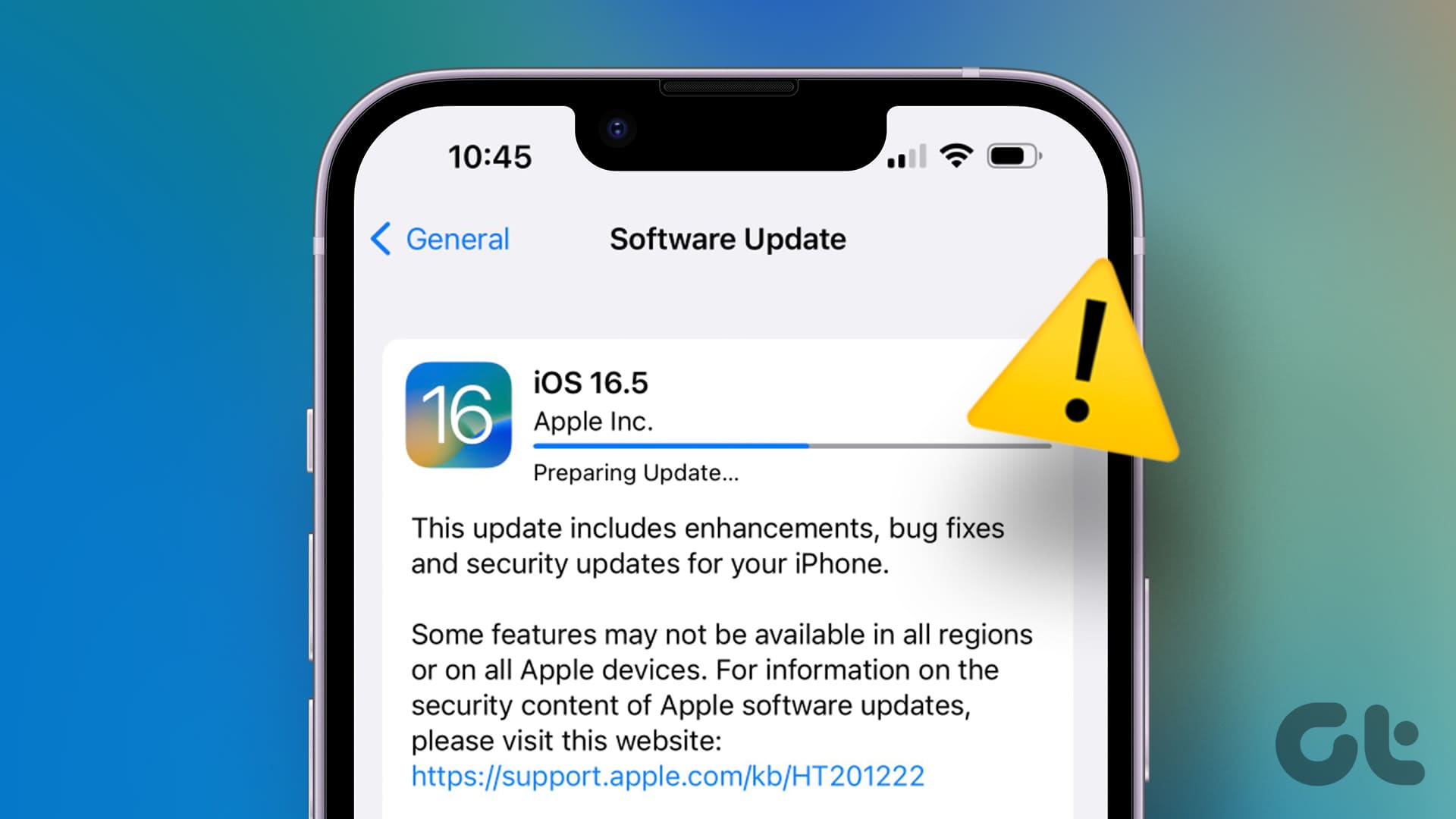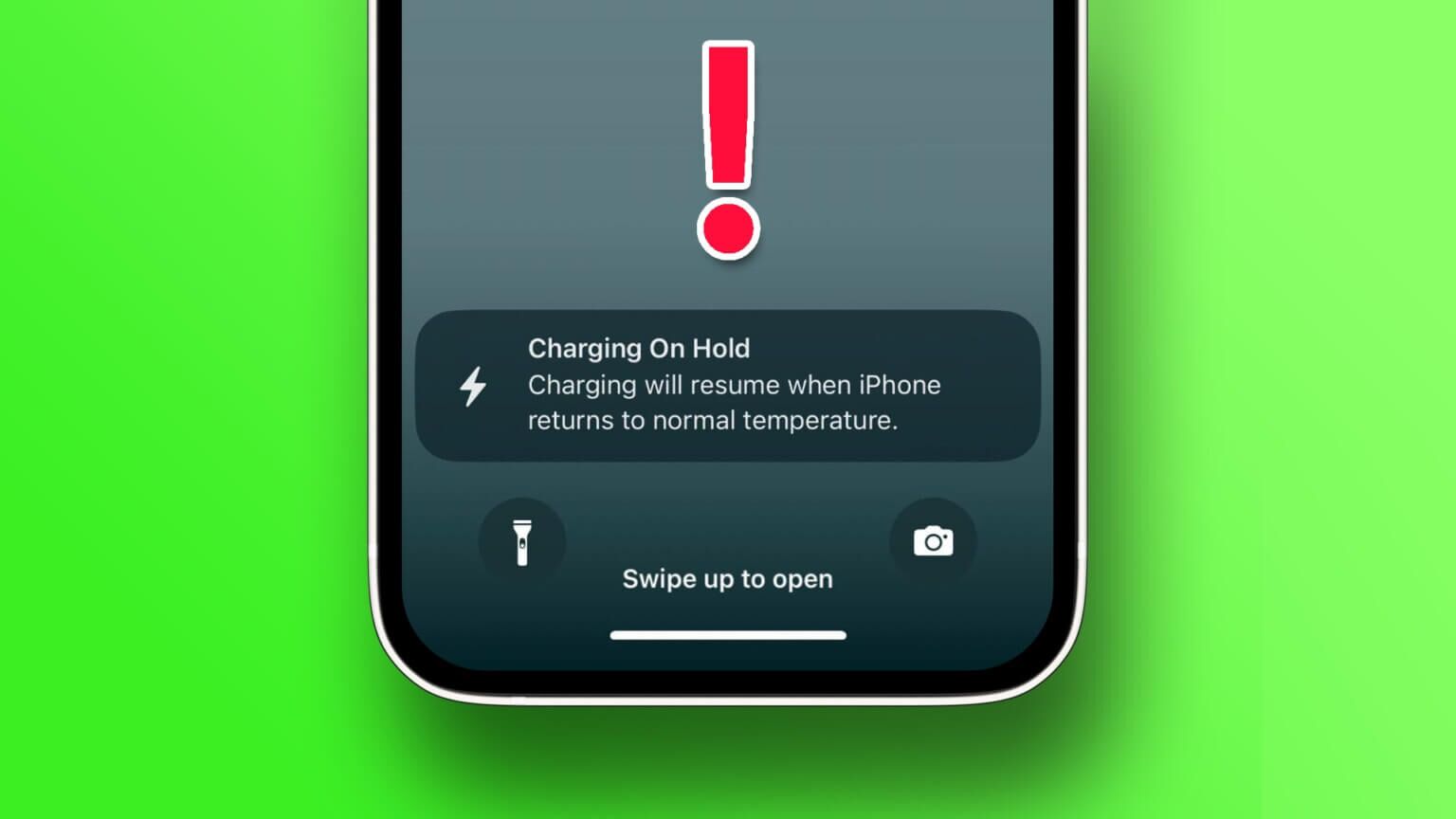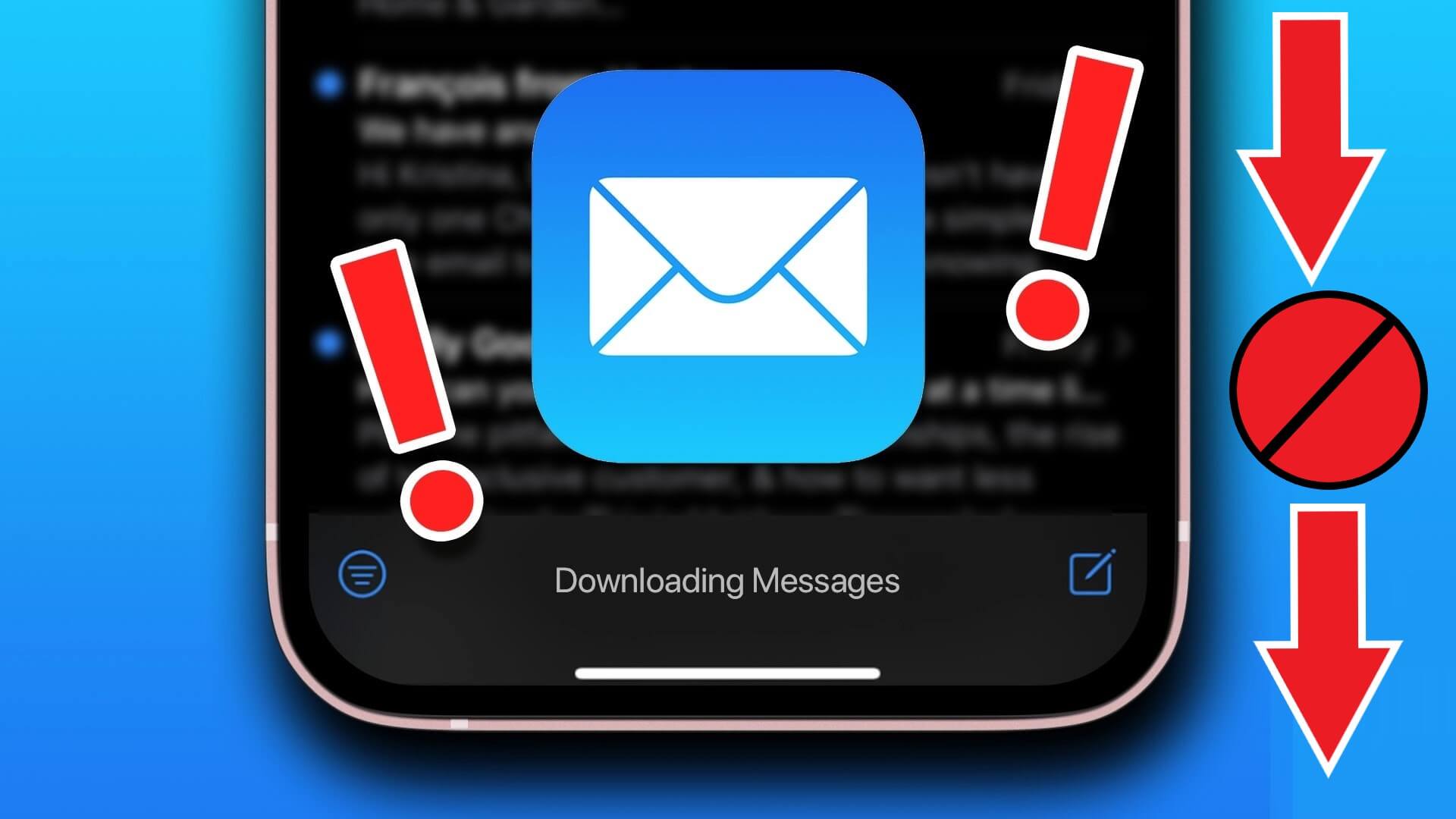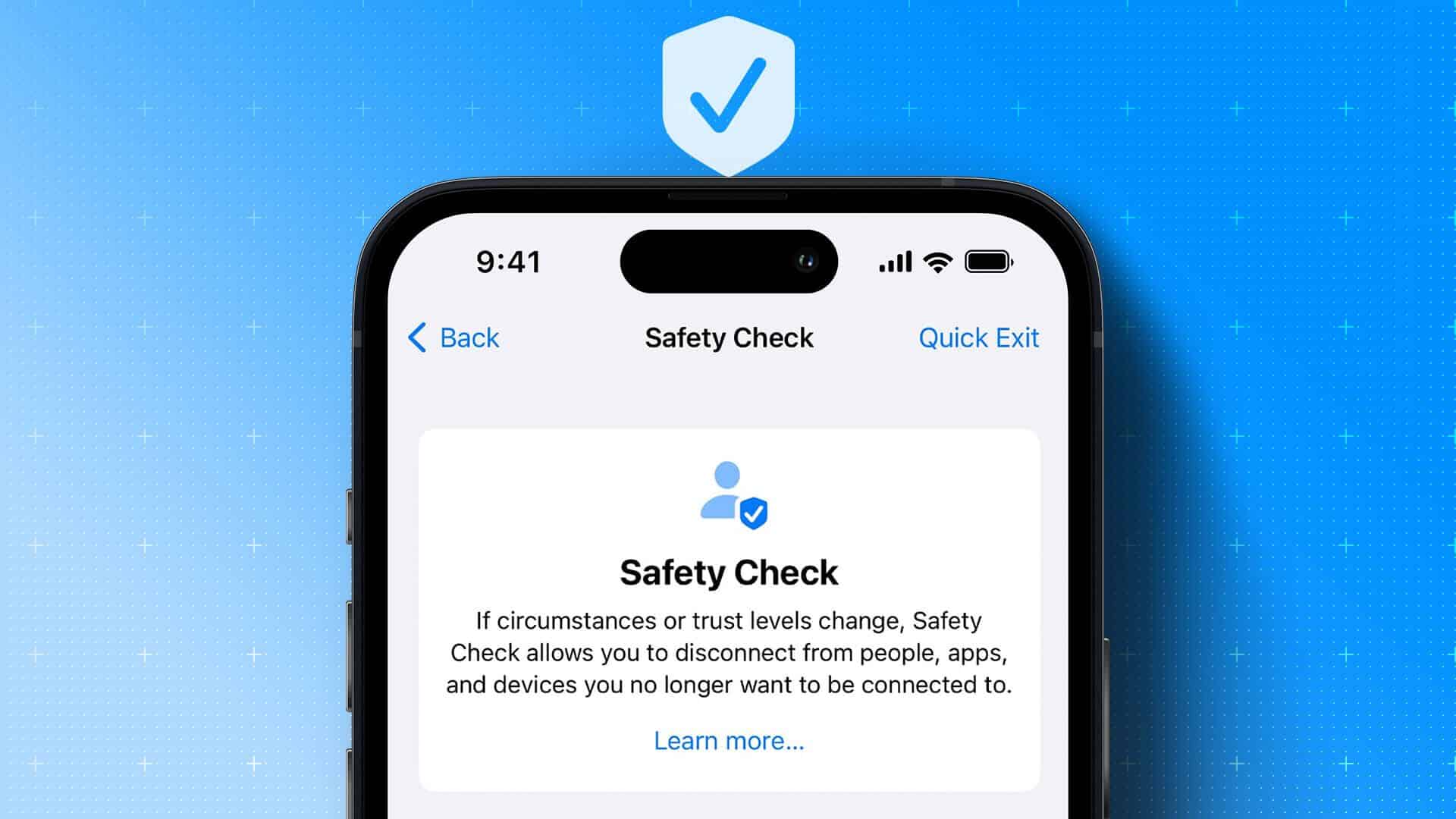iPhones nummerblokkeringsfunksjon er en virkelig ressurs som kommer godt med i ulike situasjoner. Du kan blokkere spamnummeret som fortsetter å ringe telefonen din ofte. Et annet eksempel er når du trenger å blokkere noen du kjenner fra å kontakte deg. Lar deg blokkere Blokker kontakter De du har lagret i adresseboken og de som ikke er der. Hva skjer hvis du har glemt at nummeret er i kontakten din eller du vil sjekke om nummeret har blitt blokkert eller ikke? Det er flere måter å få tilgang til alle blokkerte numre og kontakter på iPhone. Slik finner du blokkerte numre og kontakter på din iPhone.
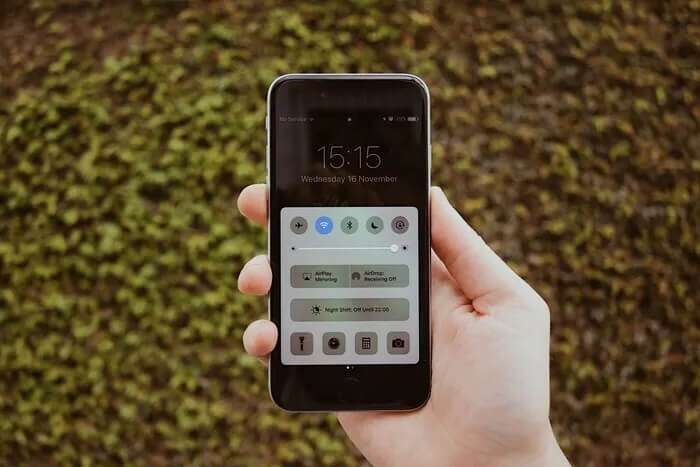
Hvordan finne blokkerte numre ved hjelp av telefoninnstillinger
Den enkleste måten å se blokkerte kontakter på iPhone er via Innstillinger-appen. Fra Innstillinger-siden kan du gå til telefonens innstillinger og se en liste over blokkerte numre og kontakter. Sjekk ut trinnene nedenfor for å lære hvordan du gjør det:
Trinn 1: Slå på Innstillinger -app på iPhone.
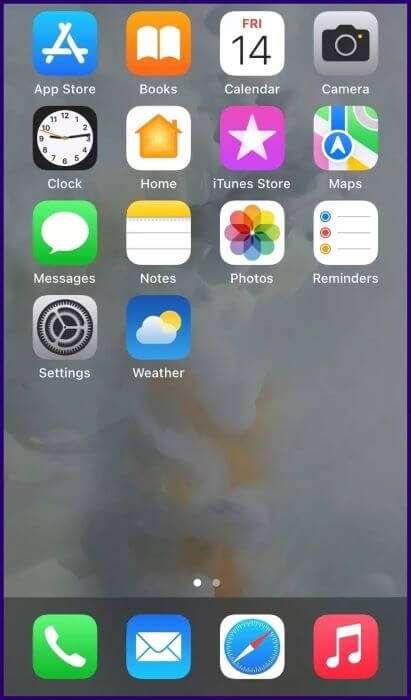
Trinn 2: Rull ned til du finner et alternativ telefonen. Klikk på telefonen å følge.
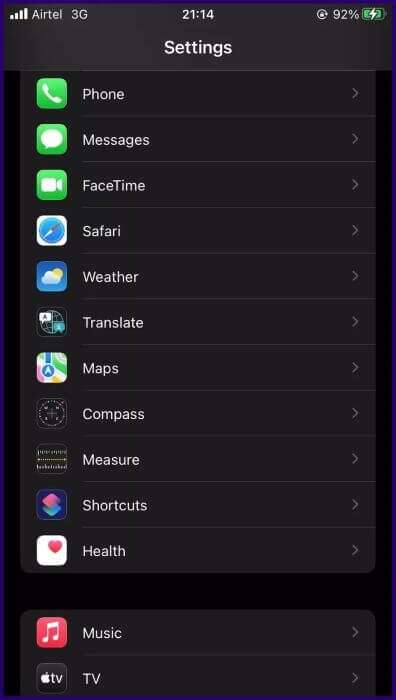
Steg 3: Rull nedover listen over alternativer og trykk Blokkerte kontakter.
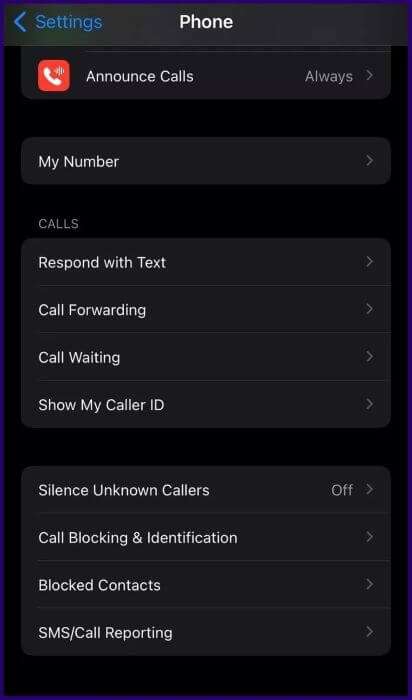
Trinn 4: På den nye siden skal du se navnene og numrene til de blokkerte kontaktene dine. Hvis du vil oppheve blokkeringen av noen av kontaktene fra listen, trykker du på rød sirkel ved siden av navnet eller nummeret.
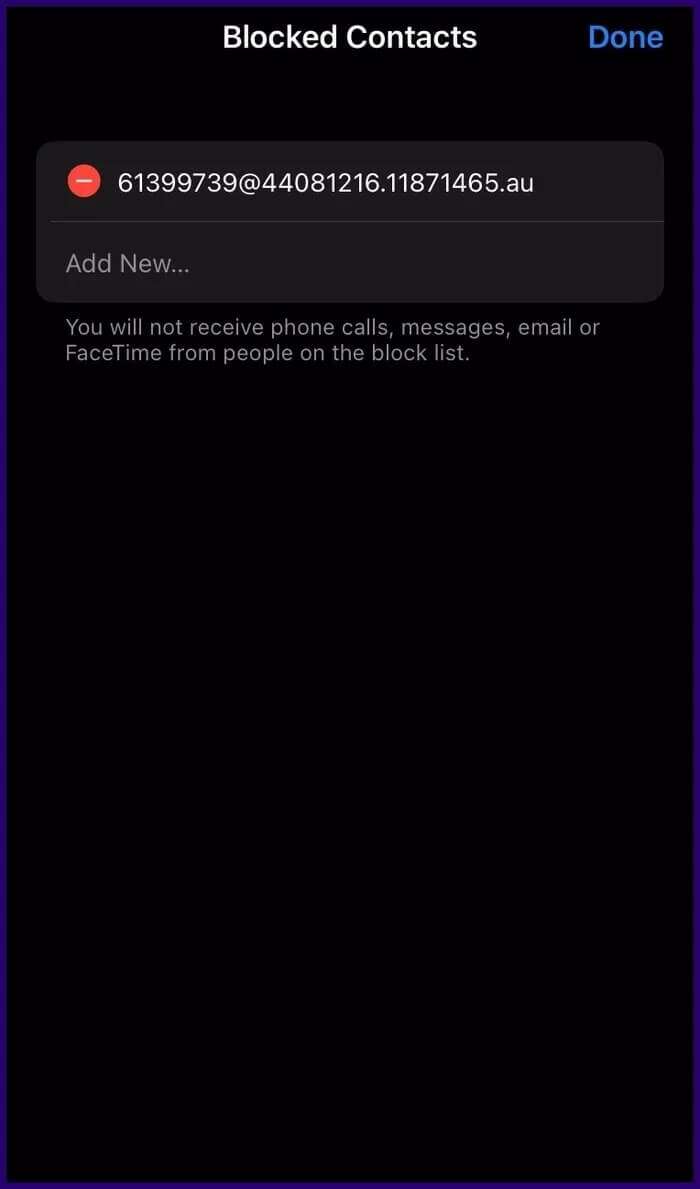
Trinn 5: Klikk Avbryt forbudet For å fjerne kontakten fra den blokkerte kontaktlisten.
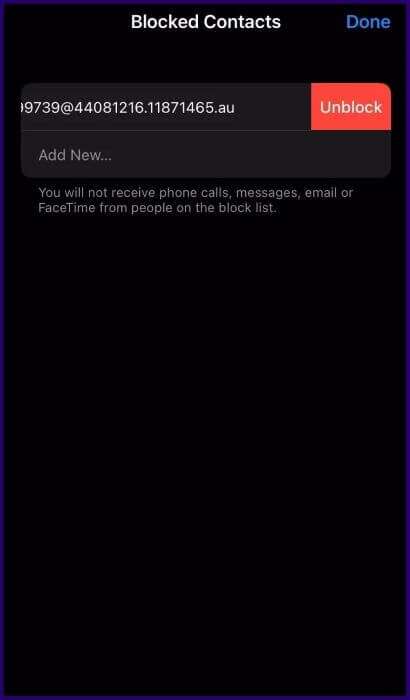
Slik finner du blokkerte numre ved hjelp av FACETIME-innstillinger
Den neste metoden vi skal diskutere er å bruke FaceTime-innstillinger. Du kan bruke denne metoden til å se blokkerte kontakter hvis du justerer eller endrer FaceTime-innstillinger på enheten din. Prosessen er veldig enkel, og du kan følge disse trinnene:
Trinn 1: Slå på Innstillinger -app på iPhone.
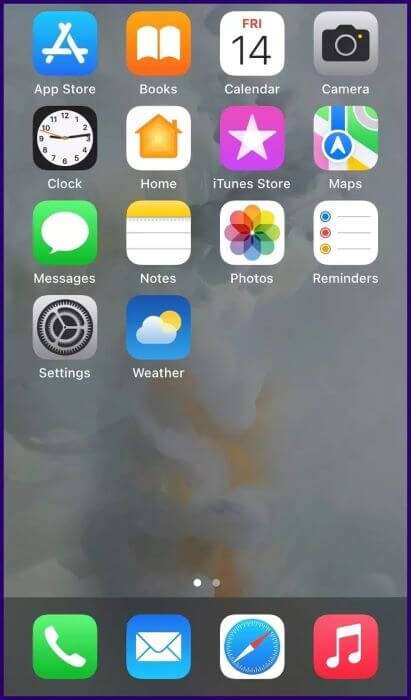
Trinn 2: Rull nedover listen alternativer til meg FaceTime Klikk deretter på den for å fortsette.
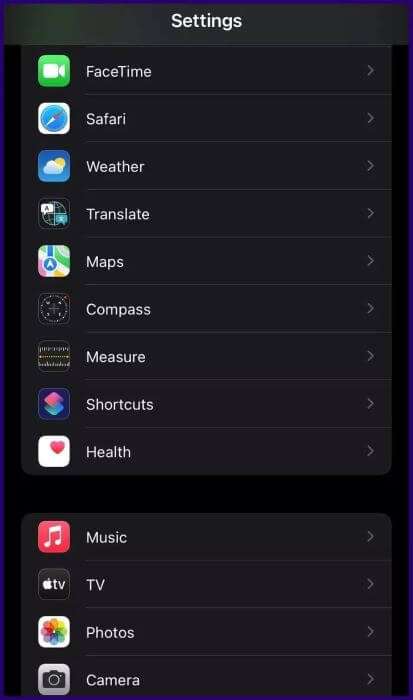
Steg 3: Rull ned kl alternativer på Innstillingsskjerm for FaceTime til du finner gruppesamtaler.
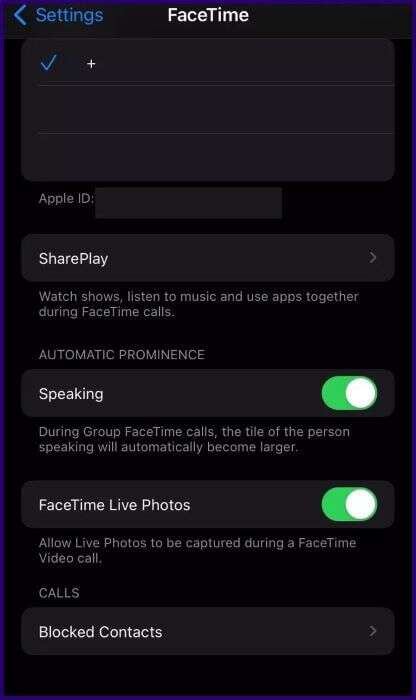
Trinn 4: Klikk på Blokkerte kontakter rett under samtalene. Her kan du se hver kontakt du tidligere har blokkert på din iPhone.
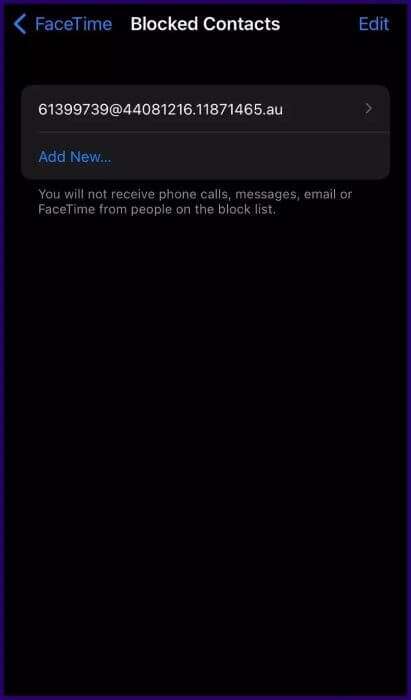
For å oppheve blokkeringen av et av tallene, kan du trykke på det og sveipe til høyre. Alternativt kan du trykke på Rediger øverst til høyre på skjermen og deretter trykke på rød prikk ved siden av kontakten. Etter å ha gjort det, klikk Avbryt forbudet Og det valgte nummeret vil forlate listen over blokkerte kontakter.
Legge merke til: Fra alternativet Blokkerte kontakter i Telefon-, FaceTime- eller Meldingsinnstillinger kan du legge til nye kontakter til iPhones overvåkningsliste. Bare klikk på Legg til ny.
Hvordan finne blokkerte numre ved hjelp av meldingsinnstillinger
En annen måte å se blokkerte kontakter på iPhone er gjennom meldingsinnstillingene. Prosessen er ganske enkel, og vi har skissert den i trinnene nedenfor:
Trinn 1: Slå på Innstillinger -app på iPhone.
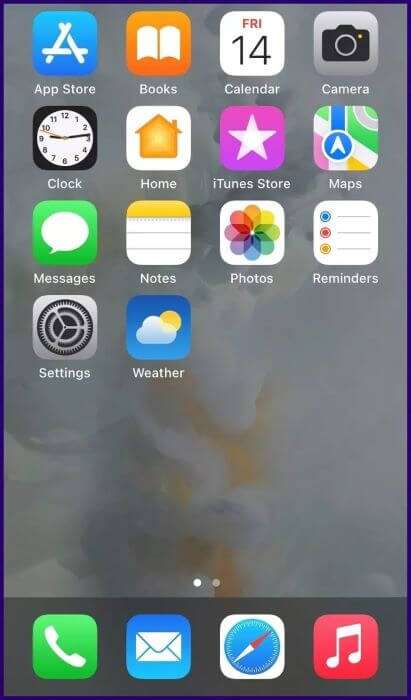
Trinn 2: Rull ned kl Alternativer -menyen Klikk deretter Alternativ Meldinger.
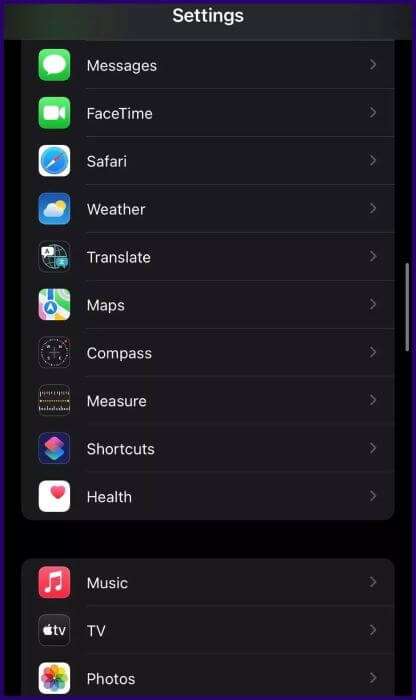
Steg 3: Rull nedover listen alternativer og stopper kl SMS / MMS gruppe.
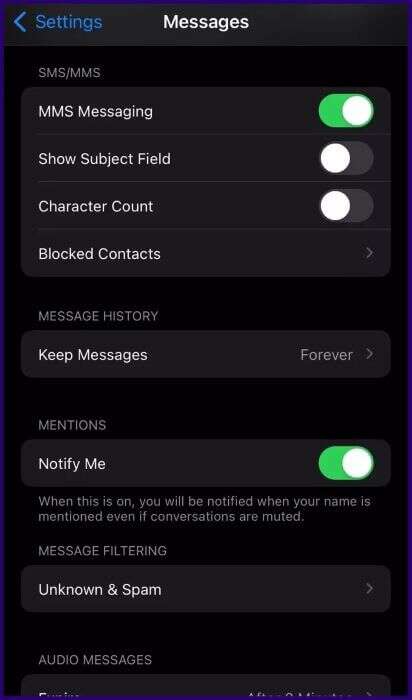
Trinn 4: Klikk på Blokkerte kontakter. Her finner du alle kontakter du tidligere har blokkert på enheten.
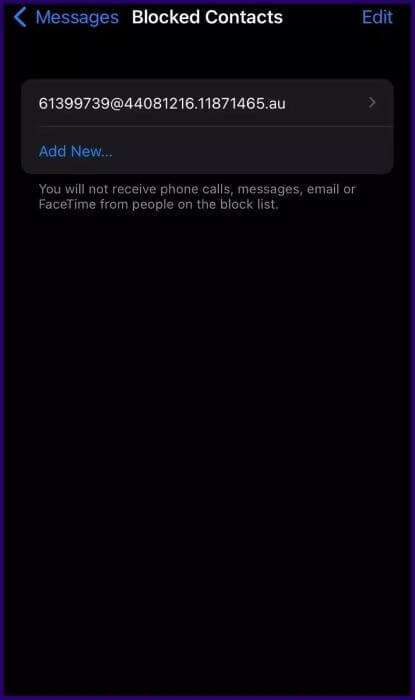
Trinn 5: For å oppheve blokkeringen av en kontakt og fjerne den fra listen over blokkerte kontakter, trykk Utgivelse øverst til høyre på skjermen.
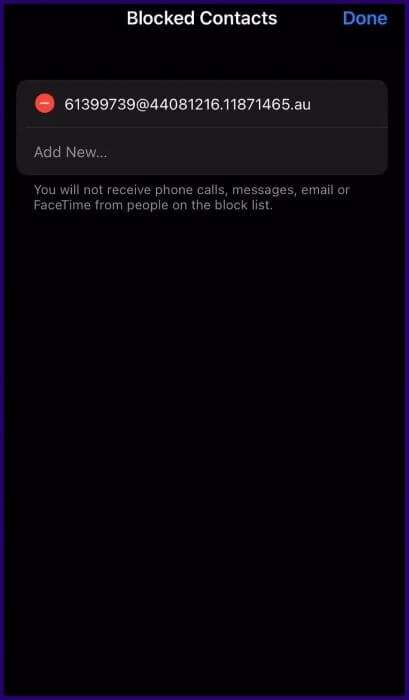
Steg 6: Klikk på rød prikk ved siden av kontakten du vil oppheve blokkeringen.
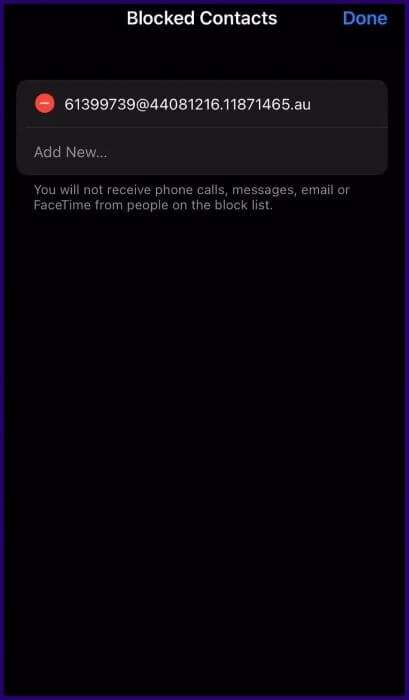
Trinn 7: Klikk Avbryt forbudet For å oppheve blokkeringen av den valgte kontakten.
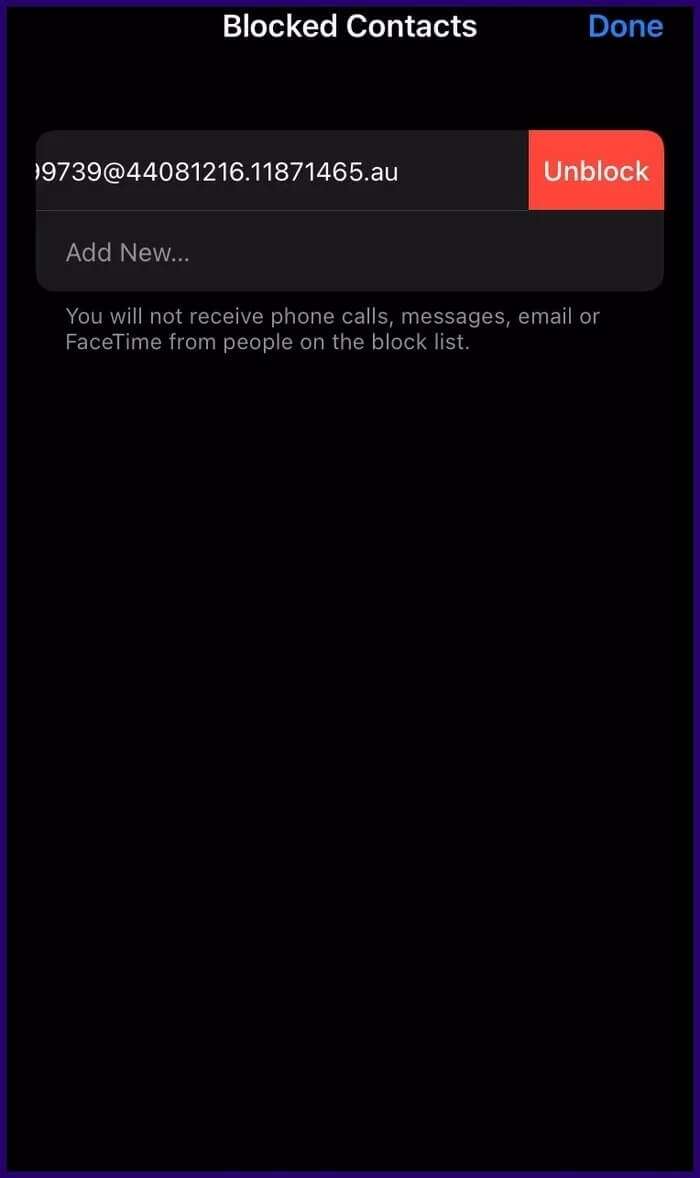
Dette er noen av de beste måtene å finne blokkerte numre eller kontakter på iPhone, og oppheve blokkeringen av noen av dem.
være tilgjengelig for noen få
Trinnene ovenfor lærer deg hvordan du finner blokkerte numre og kontakter på iPhone, nå kan du unngå denne pinlige situasjonen for å håndtere noen du kan ha blokkert ved en feil på iPhone. Ved å sjekke de blokkerte kontaktene eller numrene, kan du velge å oppheve blokkeringen av noen av dem. Du vil også få vite hvorfor noen fortsetter å klage over at anropene deres ikke blir besvart. Hvis du bytter fra Android til iPhone, kan du overføre anropsloggene dine. Du kan føre en logg over dine vanlige innringere og loggen forteller deg hvilke innringere du må unngå eller blokkere i fremtiden.